|
有朋友给小编发送了一个视频文件,是下载的一个1920*1080尺寸的高清视频,想要截取片段转换成高清动图,保持尺寸不变。然而这位朋友试了很多方法,要么转换后尺寸变小,要么转换的动图画面颜色发生了改变,总是达不到想要的高清动图效果,于是问小编有没有解决方法。这个操作也不是很难的,使用专业的视频剪辑软件,支持设置截取视频片段,然后在导出设置选择GIF格式即可,转换后的gif动图保持原视频尺寸不变,当然也可以自定义尺寸数值。怎么制作?一起来看看。
此教程方案用到的软件下载: http://www.leawo.cn/ND_upload.php?do=info&id=7088
将1920×1080尺寸的高清视频转换成gif动图,导出的动图可保持尺寸不变,当然也能自定义尺寸数值。由于这里不支持展示较大的动图,那么小编转换了个小一点的动图画面展示一下:

视频原文件及转换后的高清gif动图已分享到下图下方的百度网盘,可点击链接下载查看。视频转高清动图怎么弄?点击上方链接下载安装需要用到的gif图片制作软件,该软件是比较专业的视频剪辑工具,支持导出gif动图格式,安装步骤在安装包中有给到大家。运行软件界面如下图所示,点击新建项目:

文件素材: https://pan.baidu.com/s/1HYx2MydouyNlCdy-3SD9ag 提取码:bowo
在弹出的新建项目的小窗口中,是一些常规设置,在界面上方可以修改项目名称,随意输入,记住就行,这里可以点击步骤二处的“浏览”按钮修改项目的存放位置,建议不要存放在C盘。其他参数保持默认即可,设置完成后点击确定按钮:
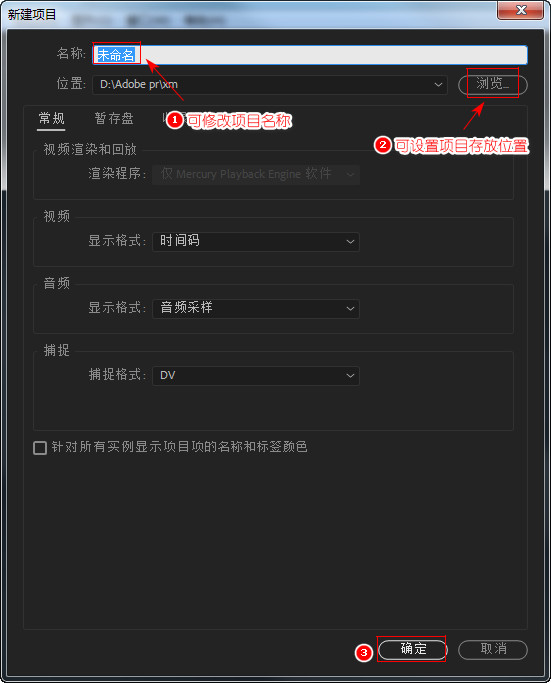
双击界面左下方的项目区域空白处,在弹出的窗口中选中准备好的高清视频文件导入,视频尺寸为1920×1080。将导入的视频文件拖到右侧空白处,软件会自动创建序列。拖动视频轨道两侧边缘处可以截取视频片段:
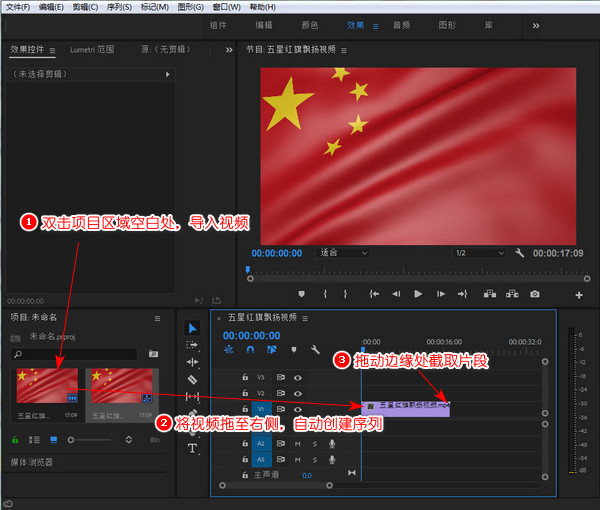
截取视频片段之后,就是要将该视频转动图格式文件。那么就是导出操作了,点击本次使用的将视频制作成gif动图的软件界面左上方的文件,选择导出,点击媒体:
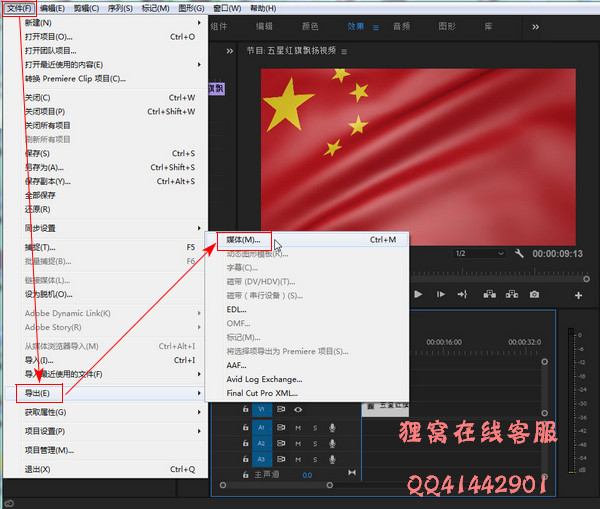
看到下图所示的导出界面,由于标题也说了要转换成GIF保持尺寸不变,那么这一步先讲讲怎么设置导出gif并保持尺寸数值。点击格式选择框,找到并点击选中动画GIF。预设是动画GIF(匹配源),这样选择,导出的尺寸数值就是原视频尺寸数值。点击输出名称设置保存位置及文件名。最后点击导出:

既然前面也有说到可以自定义导出gif的尺寸数值,那么这里再给大家讲讲怎么设置尺寸数值。格式还是选择动画GIF,设置保存位置及文件名。在下方的视频参数设置中,向下滑动滑块找到宽高参数设置,去除右侧的勾选,自行输入宽高尺寸数值,要注意改变数值但不要改变尺寸比例,不然会出现黑边。
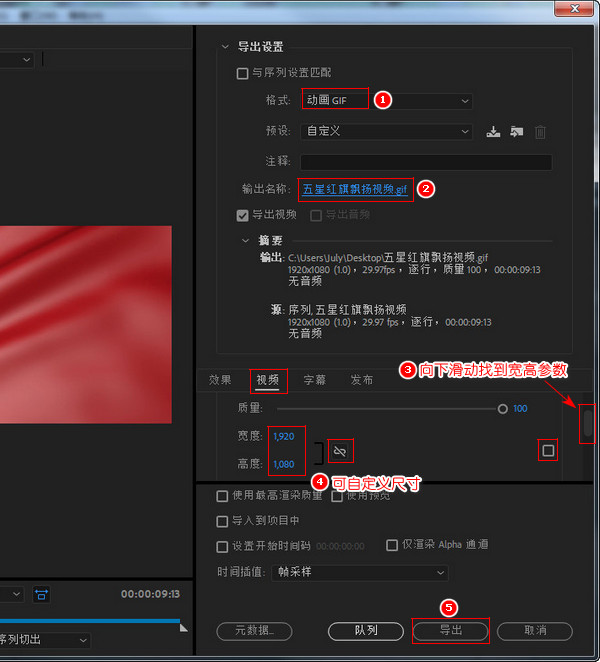
那么最后就是等待导出gif动图了。如果是按照高清视频原尺寸导出,那导出的gif质量是相当好的,不过相应的文件大小也会很大。这个导出的gif大小,就取决于导出尺寸数值、截取的视频时长、原视频帧速率等参数。最后看下本次导出的与原视频尺寸相同的gif动图属性参数,可以看到导出的gif尺寸不变:
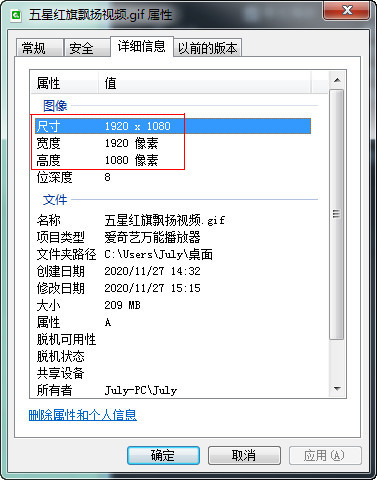
要说明一下,本次用到的视频制作高清gif软件不支持32位操作系统,话说现在32位的操作系统对于很多软件都不兼容,所以说要实现更多好玩的制作,先更新升级一下电脑哈!
那么本次的高清视频转gif动图保持尺寸不变的操作就完成了,导出后的高质量gif体积一般都会很大,毕竟追求gif尺寸及画质的话,文件肯定会较大些,一般截取几秒钟的片段制作gif动图。
笑话段子:
师:你能不能说出来抒情小说和惊险小说的区别?
生:一个姑娘披着长纱,在浅浅的海水沙滩上漫步,这便是抒情小说。 师:那么惊险小说呢? 生:只要海水再涨高几尺,就变成了惊险小说了。
相关文章:
图片批量加文字
http://www.leawo.cn/space-5015878-do-thread-id-78639.html 两个视频左右拼接按顺序播放 http://www.leawo.cn/space-5015878-do-thread-id-78649.html 电脑录屏同时使用画笔标注 http://www.leawo.cn/space-5015878-do-thread-id-78661.html bmp图片批量转换成jpg格式 http://www.leawo.cn/space-5015878-do-thread-id-78728.html
资源推荐:
|

